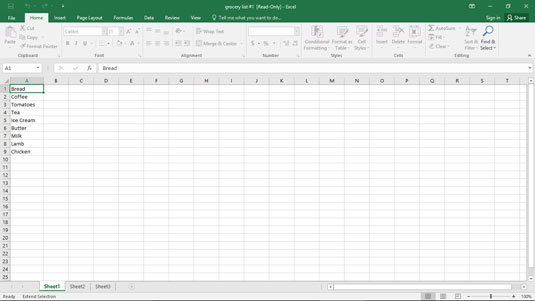A táblázat az egy lista. Ez a meghatározás leegyszerűsítve hangzik. De nézze meg az itt látható egyszerű táblázatot. Ez a táblázat azokat a cikkeket mutatja, amelyeket a munkából hazafelé egy élelmiszerboltban vásárolhat.
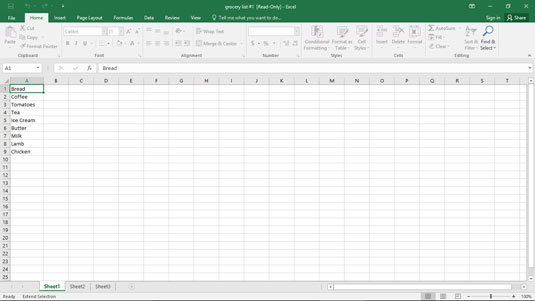
Egy táblázat: Kezdje az alapokkal.
A táblázatok általában az itt láthatónál több információt tartalmaznak. Vessen egy pillantást például a következő ábrán látható táblázatra. Az A oszlopban például a táblázat megnevezi azt az üzletet, ahol megvásárolhatja a terméket. A C oszlopban ez a kibontott táblázat megadja néhány cikk mennyiségét, amelyre szüksége van. A D oszlopban ez a táblázat durva becslést ad az árról.

Élelmiszerlista a komolyabb vásárlóknak. . . mint te.
Az Excel táblázat általában jobban hasonlít az itt látható listához. A táblázat jellemzően számos tétel meglehetősen részletes leírását sorolja fel. Ám az Excel táblázata, miután minden részletet kivett, lényegében hasonlít az ábrán látható kibővített bevásárlólistára.
Nézze meg közelebbről a második táblázatot. Először is, minden oszlop egy bizonyos típusú információt mutat. Az adatbázis-tervezés szóhasználatában minden oszlop egy mezőt jelöl. Minden mező ugyanazt az információt tárolja. Az A oszlop például azt az üzletet mutatja, ahol bizonyos cikkeket lehet megvásárolni. (Azt is mondhatja, hogy ez az Áruház mező.) Az A oszlopban – az Áruház mezőben – látható minden információ egy üzletet nevez meg: Sams Grocery, Hughes Dairy és Butchermans.
Az Excel munkalap első sora mezőneveket tartalmaz. Például az 1. sor megnevezi a listát alkotó négy mezőt: Bolt, Cikk, Mennyiség és Ár. Mindig az Excel-lista első, fejlécsorát használja a lista mezőinek elnevezésére vagy azonosítására.
A 2. sortól kezdve minden sor egy rekordot vagy elemet jelent a táblázatban. A rekord kapcsolódó mezők gyűjteménye. Például a 2. sorban lévő rekord azt mutatja, hogy a Sams Grocery-ben két kenyeret tervez vásárolni darabonként 1 dolláros áron.
A 3. sor egy másik terméket, a kávét mutat be vagy ír le, szintén a Sams Grocery-ben, 8 dollárért. Ugyanígy a szuper méretű élelmiszerboltok listája többi sorában is megjelennek a megvásárolni kívánt termékek. A táblázat minden cikknél azonosítja a boltot, a cikket, a mennyiséget és az árat.